小编教你win10设置开机密码
- 分类:win10 发布时间: 2017年10月21日 04:00:35
win10虽然推出很久了,但还是有蛮多人不太熟悉,这里让小编来说说怎么在win10环境下设置开机密码和用户名吧,不仅可以设置传统的字符密码,还新增了图片密码和4位数字PIN密码的加密方式。那么下面,小编就给大家分享如何设置win10设置开机密码吧
许多用户在安装了本站中分享的 Windows 10 操作系统后反应开机无需开机密码就可以自动进入系统,感觉这样不安全,该怎么给win10系统添加开机密码?win10不比win7的设置操作那么简单,下面小编就给大家带来win10设置开机密码的方法,一起来看看吧。
win10设置开机密码图文教程
打开开始菜单的设置
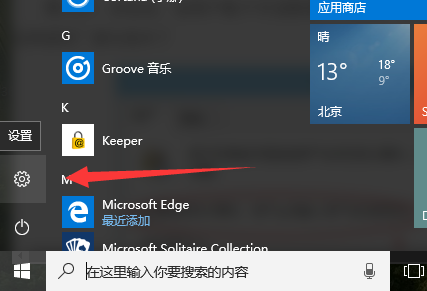
win10(图1)
在“设置”的窗口中,点击“账户”。
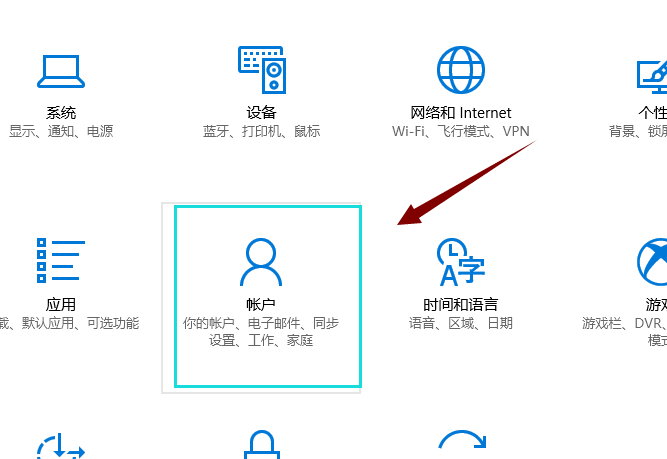
win10(图2)
在左边栏点击“登录选项”,在“密码”下面点击“添加”
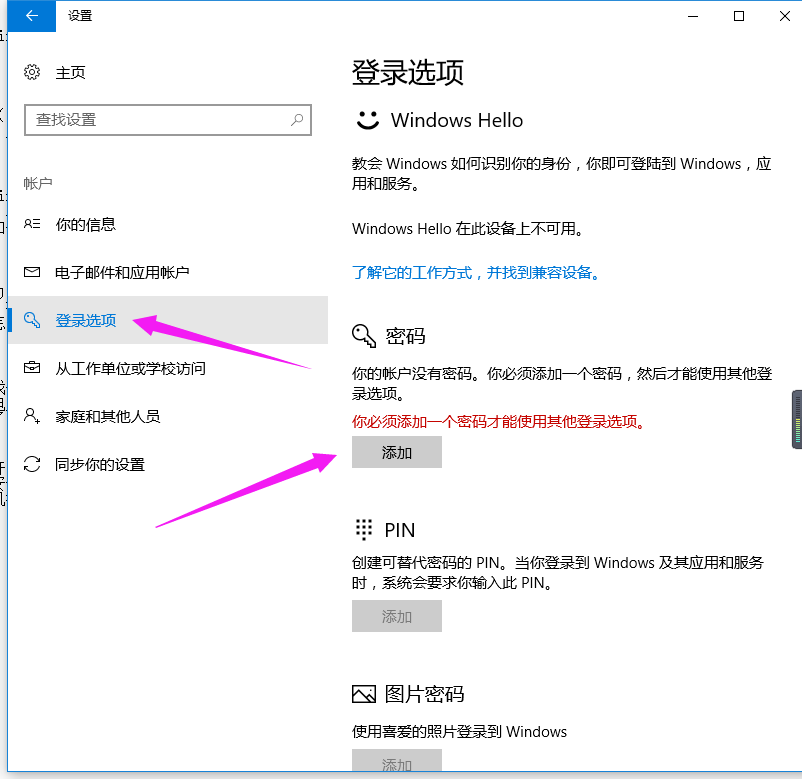
win10(图3)
打开了密码设置界面,
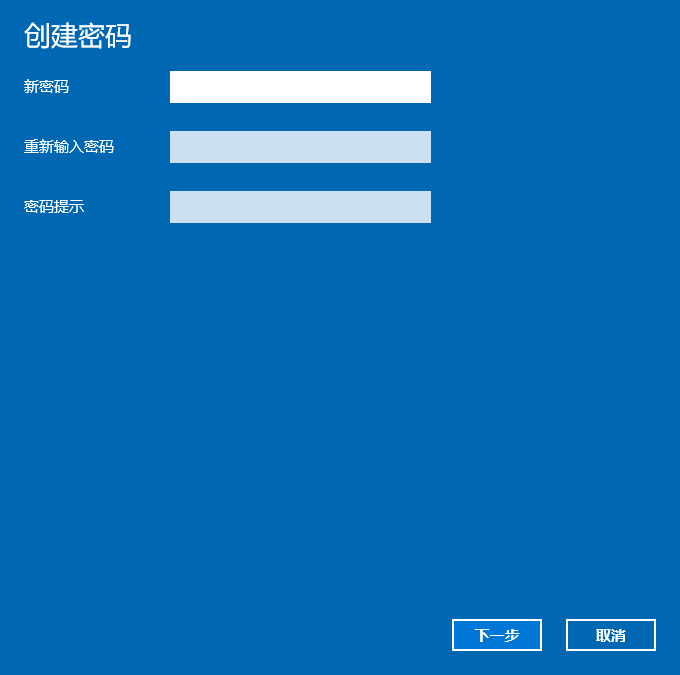
win10(图4)
输入两次密码,可以输入密码提示,点击“下一步”。
等它提示为设置成功后,点击“完成”

win10(图5)
以上就是设置win10开机密码的操作步骤了,有其它教程需要的可以在“小编一键重装系统”官网上查阅。
上一篇:小编教你Win10如何打开画图工具
下一篇:小编教你win10怎么添加输入法
猜您喜欢
- 技嘉笔记本bios设置u盘启动的方法..2016/11/01
- win10笔记本电脑投屏到电视方法简析..2021/04/24
- 华硕网卡驱动,详细教您如何修复网络问..2018/03/16
- win10要怎么卸载微软拼音输入法..2021/06/29
- win10之后还有windows11吗2021/06/28
- 组装电脑重装win10系统怎么操作..2021/05/20
相关推荐
- win10系统,详细教您win10系统怎么安装.. 2018-06-27
- 如何给Win10电脑加速详细教您加速方法.. 2017-11-13
- office2010永久激活,详细教您如何永久.. 2018-01-23
- win10重装系统分区的步骤教程.. 2022-01-31
- 台式电脑如何关闭win10自动更新.. 2022-04-09
- 解答win10我的电脑不见了怎么解决.. 2019-03-16



